VOD
진행했던 라이브가 VOD로 전환된 다시보기나 수동으로 생성한 업로드 VOD를 목록에서 확인 가능합니다.
- 분석 > VOD 클릭합니다.
- 데이터 다운로드 버튼을 통해 엑셀 파일로 데이터를 추출할 수 있습니다.
- 타이틀을 클릭하여 상세 데이터 페이지로 진입할 수도 있습니다.
- 이미 승인 완료 된 VOD 목록이 나오며, 리스트에서 공개 또는 비공개를 설정할 수 있습니다.
- VOD 다운로드 버튼을 통해 원하는 VOD 영상을 한번에 여러 개 다운 받을 수 있습니다.
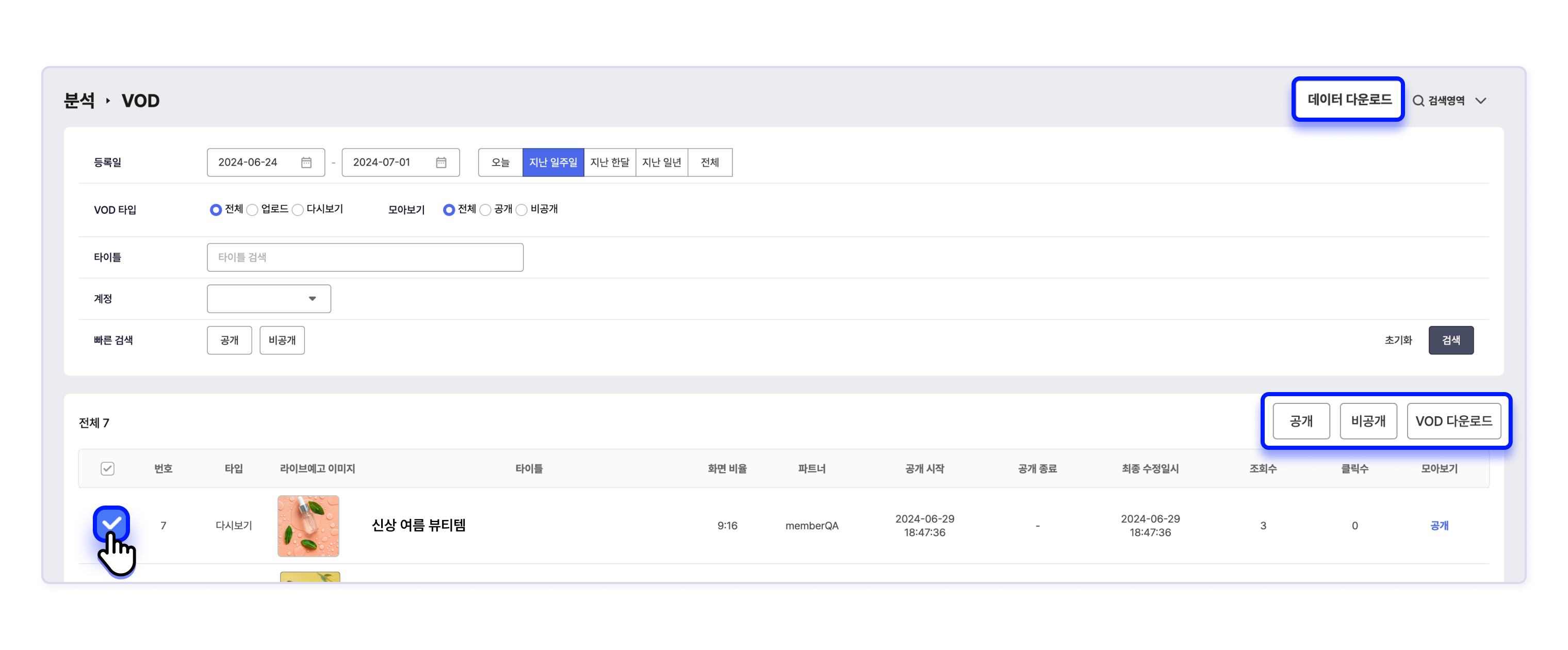
데이터 다운로드
분석 > VOD> 데이터 다운로드를 클릭하면 팝업 화면에 데이터 다운로드 리스트가 나타납니다.
요약 정보 탭
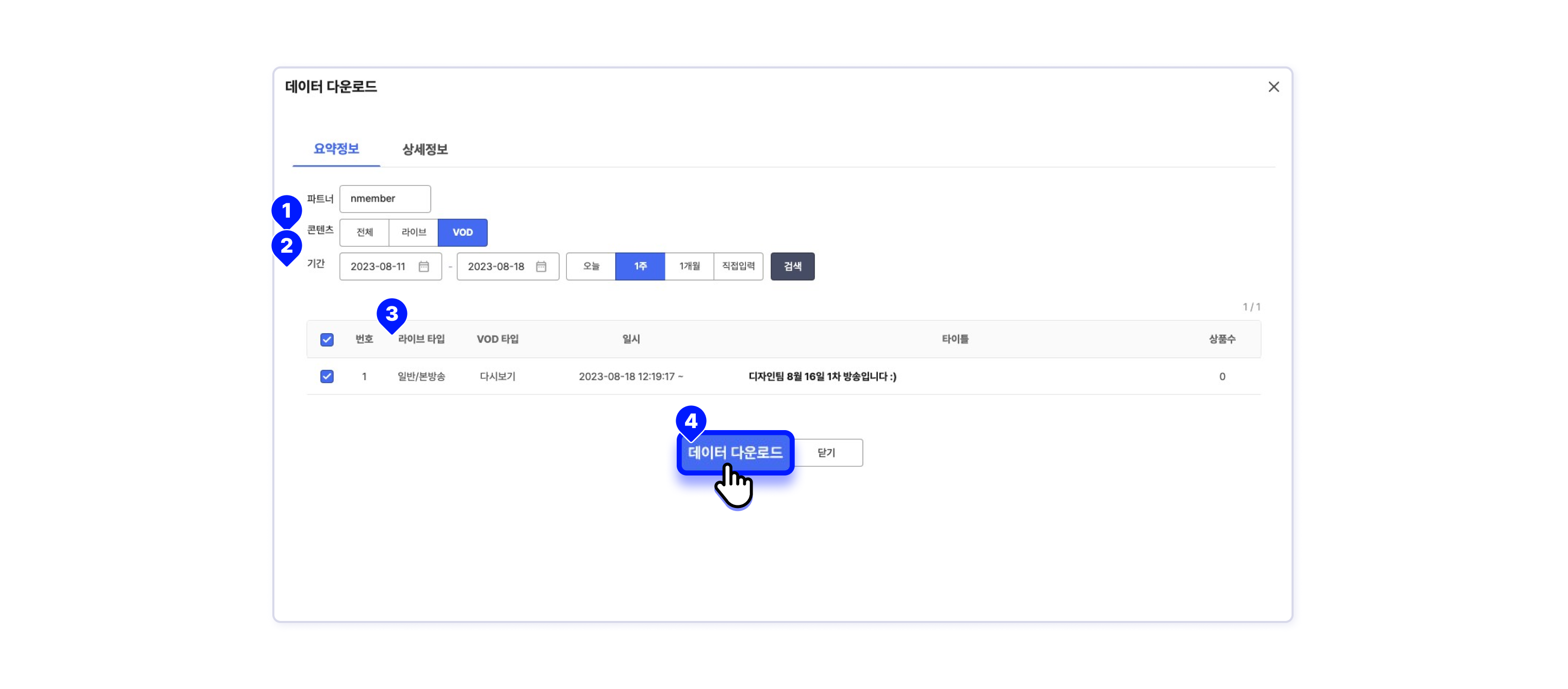
① 콘텐츠 : VOD에서 데이터 다운로드 상세 화면을 열면 VOD 콘텐츠 카테고리가 우선 보여집니다.
다른 콘텐츠 카테고리를 선택할 수도 있습니다.
② 기간 : 조회할 기간을 선택합니다. 최대 1개월 동안의 데이터를 확인할 수 있습니다.
③ VOD 타입 : 라이브 이후에 VOD로 전환되었다면 다시보기, 직접 등록한 VOD라면 업로드로 표기됩니다.
④ 데이터 다운로드 : 체크 박스에 체크한 콘텐츠에 대한 데이터 항목을 엑셀 파일 형태로 다운로드 합니다.
데이터 다운로드 항목은 아래와 같습니다.
- 전체 시청자
- 회원 시청자
- 비회원 시청자
- 조회수
- 상품클릭 수
- 주문수
- 채팅수
- 좋아요수
- 결제 금액
- 평균 시청 시간
- 평균 상품 클릭 시간
- 평균 상품 클릭
상세 정보 탭
상세 정보 탭을 클릭하면, 다운로드 항목에서 인기상품, 구매정보 중 원하는 항목을 선택하거나 전체를 엑셀 파일 형태로 받을 수 있습니다.
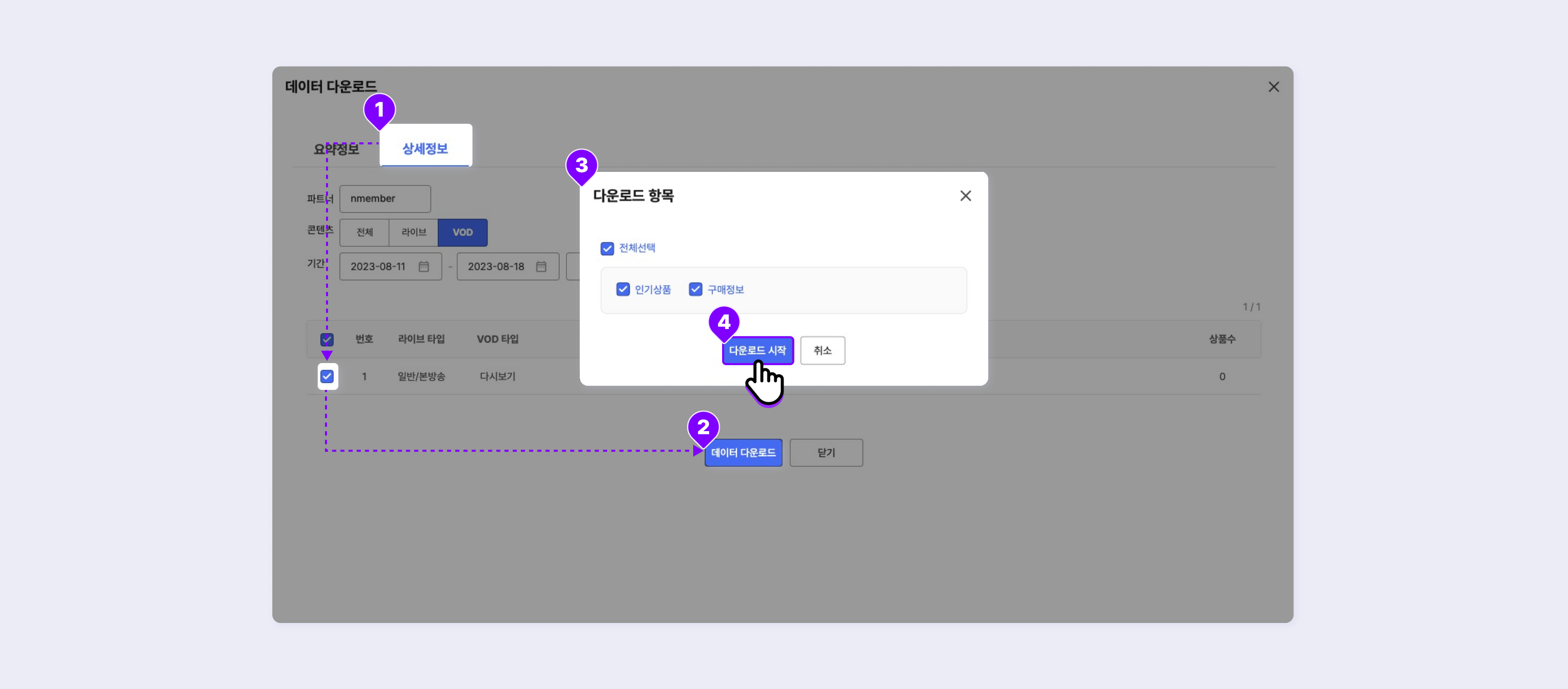
① 상세 정보 : 상세 정보 탭을 선택하고, 검색 조건에 따라 콘텐츠 목록이 나옵니다.
② 데이터 다운로드 : 원하는 콘텐츠를 선택 후, 데이터 다운로드를 클릭합니다.
③ 다운로드 항목 : 원하는 다운로드 항목을 선택할 수 있습니다. 엑셀 파일에서는 각 항목이 탭으로 구분되어 다운로드 됩니다.
- 인기상품 : 해당 콘텐츠의 인기 상품의 정보를 다운로드할 수 있습니다. 상품클릭수, 상품클릭률 등이 포함됩니다.
- 구매정보 : 해당 콘텐츠를 통한 구매 정보를 다운로드할 수 있습니다. 주문수, 상품수 등이 포함됩니다.
④ 다운로드 시작 : 선택한 콘텐츠의 데이터 항목이 엑셀 형태로 다운로드 됩니다.
상세 데이터 화면
다시보기의 하단에는 아래와 같이 라이브에서 집계된 정보와 VOD 전환 이후 집계된 정보를 볼 수 있습니다.
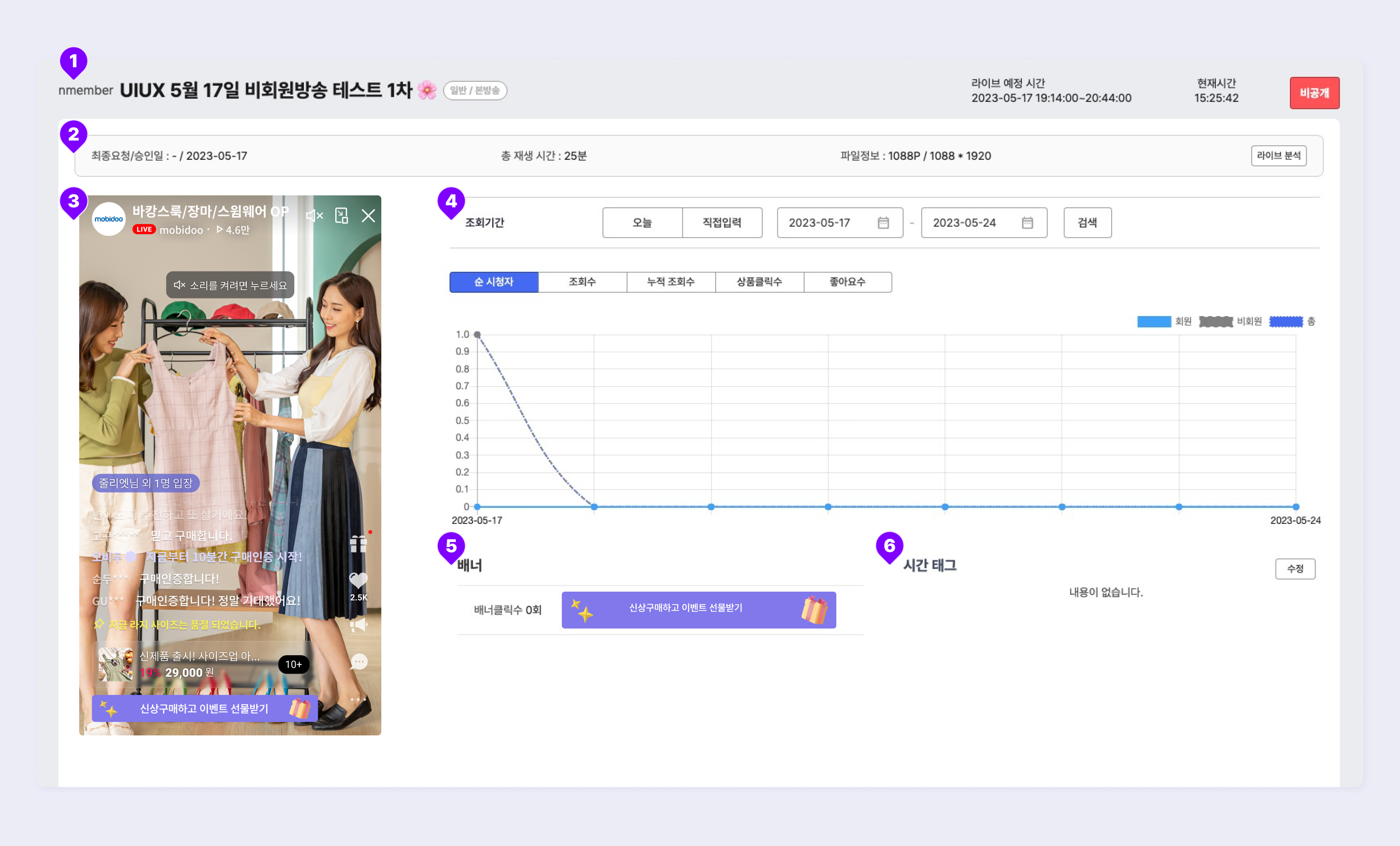
① 콘텐츠 정보
VOD 전환된 콘텐츠의 정보를 나타냅니다. 타이틀, 콘텐츠 타입, 라이브 시간, 비공개 버튼이 있습니다. 특히 비공개 버튼은 공개 상태를 종료하고 싶을 때 클릭합니다.
② 전시 정보
- 최종 요청/승인일 : 승인된 일자입니다.
- 총 재생 시간: 다시보기 VOD 총 재생 시간 입니다.
- 파일정보: 해상도 및 사이즈 정보입니다.
③ 플레이어 화면
플레이어 화면이 노출됩니다.
④ 통계
조회 기간에 따른 통계 데이터를 제공합니다. 제공되는 항목은 순 시청자수, 조회수, 누적 조회수, 상품 클릭수, 배너 클릭수, 좋아요수 입니다.
⑤ 배너
영상에 등록된 시간대 별 배너 및 클릭수가 제공됩니다.
⑥ 시간태그
영상에 등록된 시간 태그가 노출됩니다.
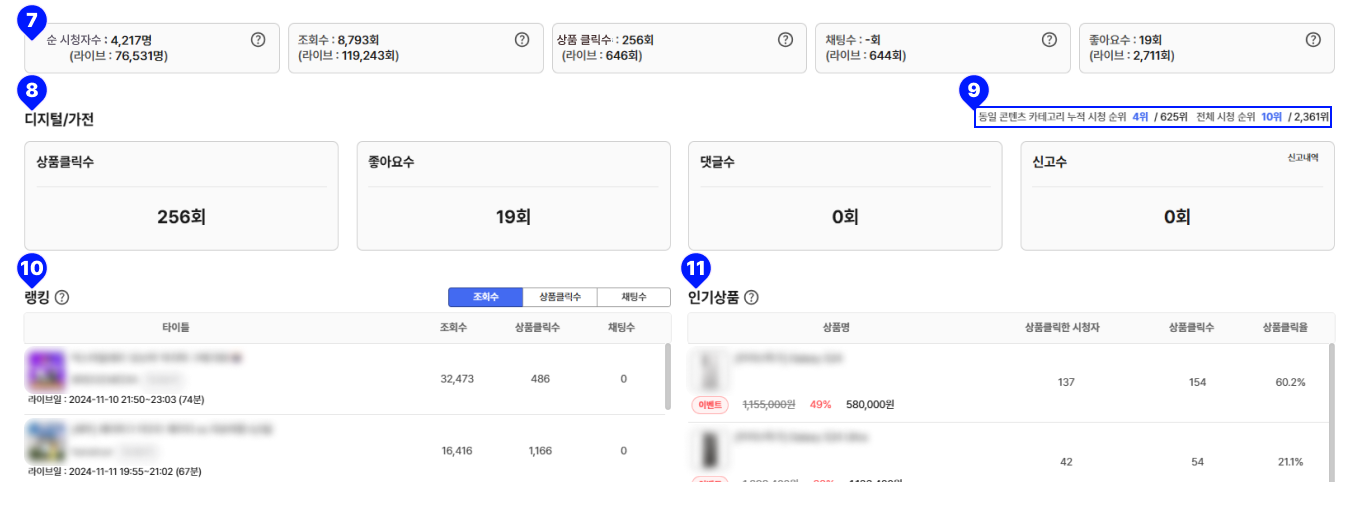
⑦ VOD 통계
VOD로 전환된 이후 통계 항목이며, 하단에 라이브의 통계도 함께 표시됩니다.
- 순 시청자수
- 조회수
- 상품 클릭수
- 채팅수
- 좋아요수
⑧ 방송 통계 정보
해당 VOD에서의 실적 정보가 제공됩니다.
- 상품 클릭수
- 좋아요수
- 댓글수
- 신고수 : 신고 내역을 클릭하면 신고 내용을 확인할 수 있습니다.
⑨ 시청 순위 정보
설정된 기간의 동일 카테고리의 내 누적 시청자 랭킹 순위와 라이브 전체 중 시청자 랭킹 순위를 보여줍니다.
⑩ 랭킹
설정된 기간의 조회수/상품클릭수/채팅수 별 랭킹 정보를 확인할 수 있습니다.
⑪ 인기상품
해당 VOD 와 연결된 상품 중 클릭수가 가장 높은 상품의 랭킹 정보를 확인할 수 있습니다.
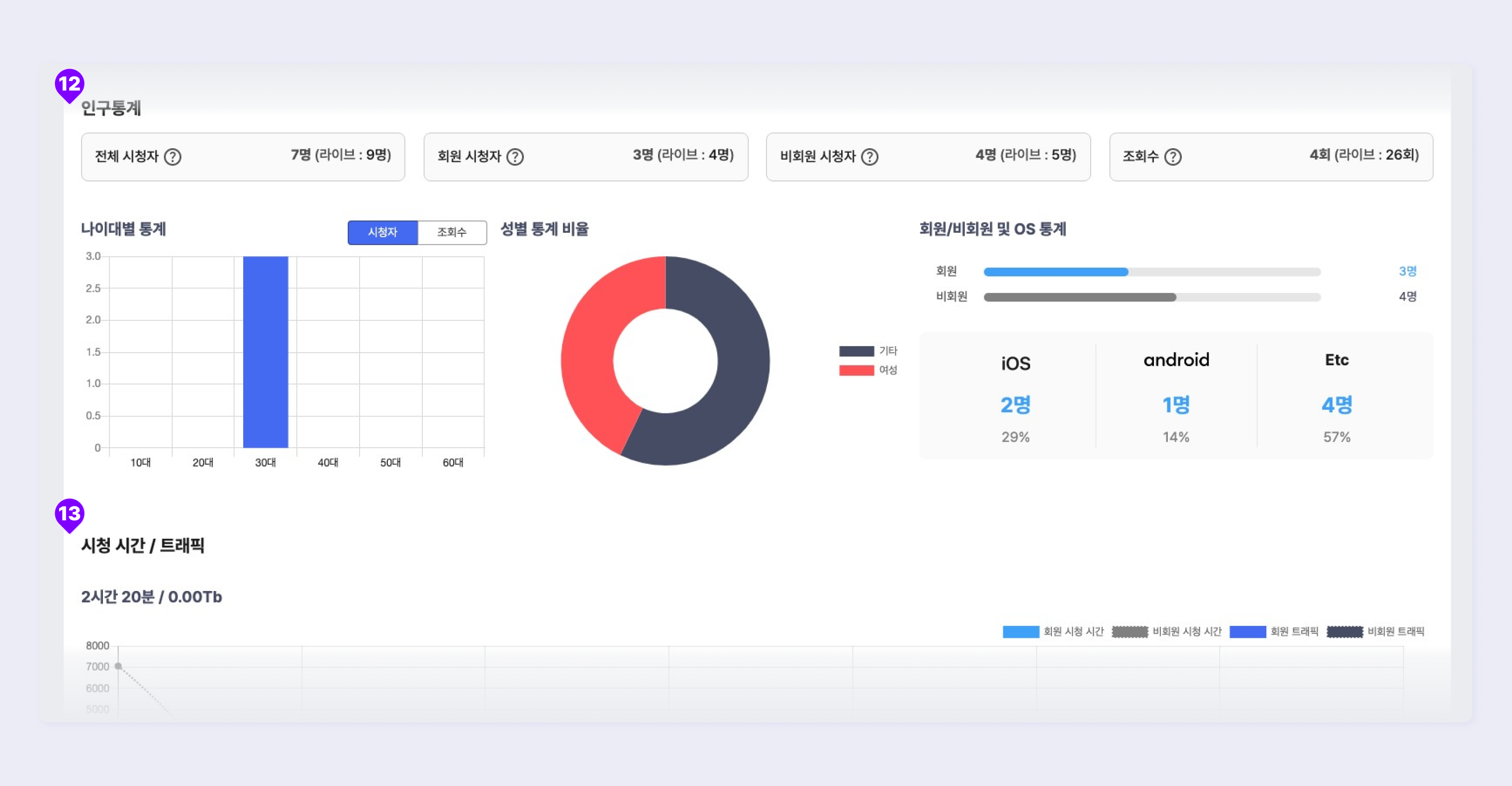
⑫ 인구통계
전체 시청자와 조회수, 회원 시청자와 비회원 시청자 별 정보를 라이브와 VOD로 구분하여 확인 할 수 있습니다. VOD는 라이브 종료 후 인입된 수 입니다.
- 나이대별 통계: 나이대에 따른 UV와 PV 별 접속자 정보를 확인 할 수 있습니다. 단, 정보가 없는 회원의 경우 기타로 집계 됩니다.
- 성별 통계 비율: 전체 나이대 또는 특정 나이대 클릭에 따라 성비 정보를 확인 할 수 있습니다.
- 회원/비회원 및 OS 통계: 전체 나이대 또는 특정 나이대와 성비에 따른 회원/비회원 수와 접속한 OS의 비율을 확인 할 수 있습니다.
⑬ 시청 시간/트래픽
일자 별 시청 시간 및 트래픽 정보를 확인할 수 있습니다.
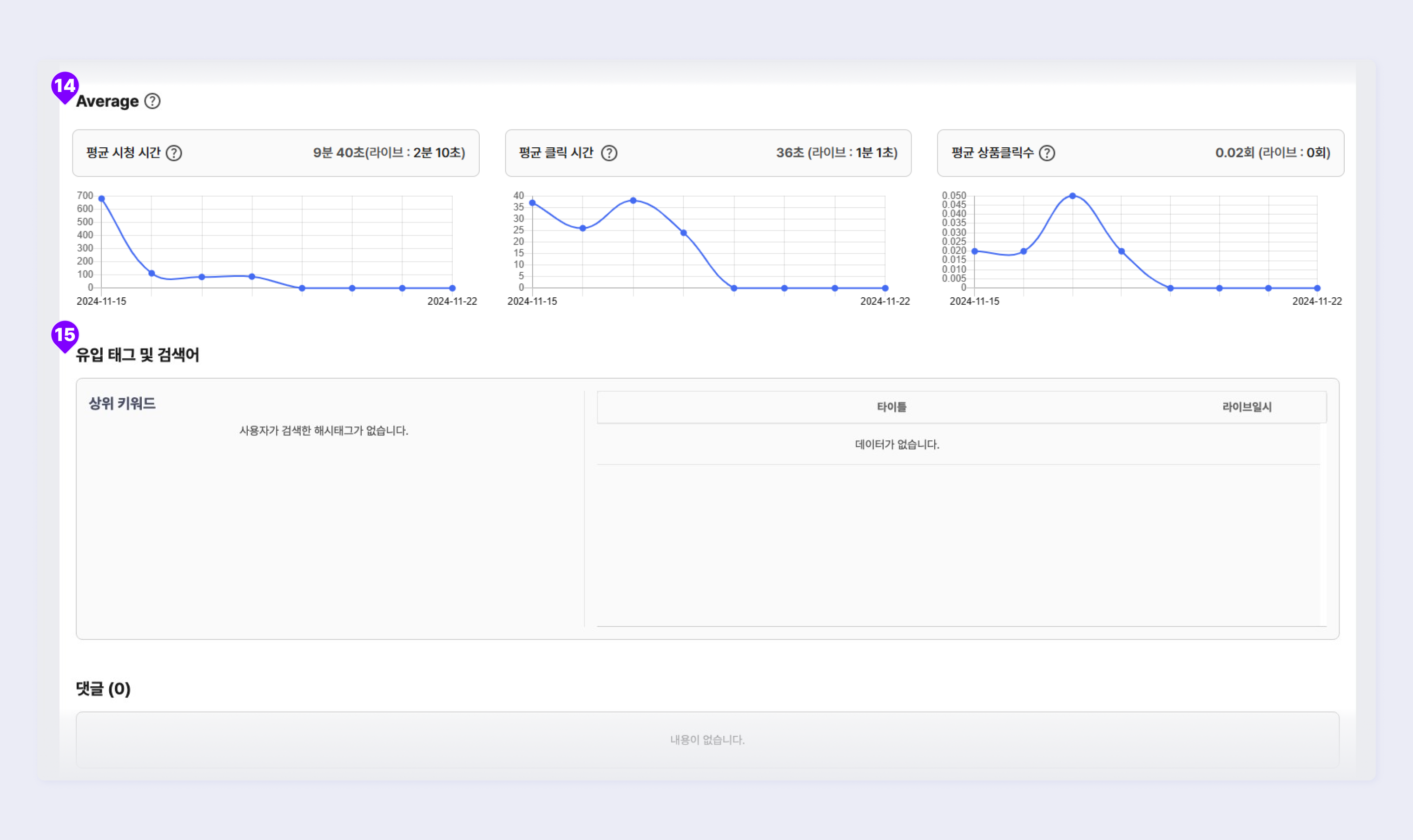
⑭ Average
VOD의 평균 정보를 제공합니다.
- 평균 시청 시간: 시청자의 평균 시청 시간을 제공합니다.
- 평균 클릭 시간: 시청 시작 후 상품의 최초 클릭까지 걸린 평균 시간을 제공합니다.
- 평균 상품클릭수: 연결된 상품의 평균 클릭 수를 제공합니다.
⑮ 유입 태그 및 검색어
시청자가 검색하여 들어온 해시태그를 영역에 표기합니다.
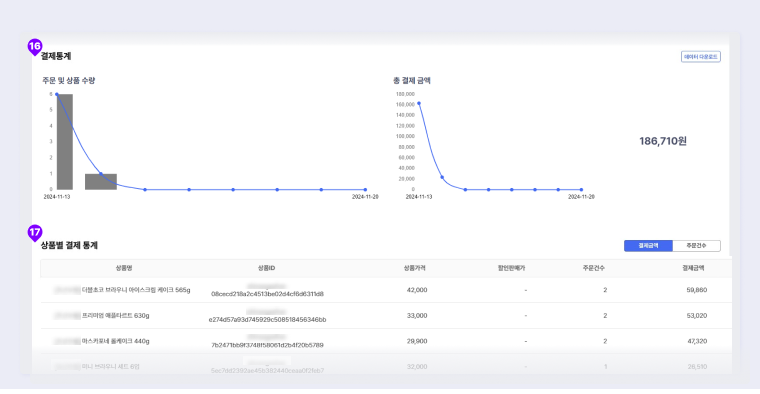
⑯ 결제통계
VOD를 통해 구매가 이루어진 경우 일자 별 상품 주문 수량과 총 금액을 제공합니다.
⑰ 상품별 결제 통계
VOD를 통해 구매가 이루어진 경우 일자 별 결제 금액, 수량, 주문 수 별 정보를 제공합니다.
직접 등록한 업로드 VOD의 경우에도 다시보기 VOD와 동일한 통계 분석 데이터를 제공합니다.
다만, 라이브와 관련된 데이터는 존재하지 않기 때문에, 이를 제외하고 제공됩니다.
Updated about 1 month ago
